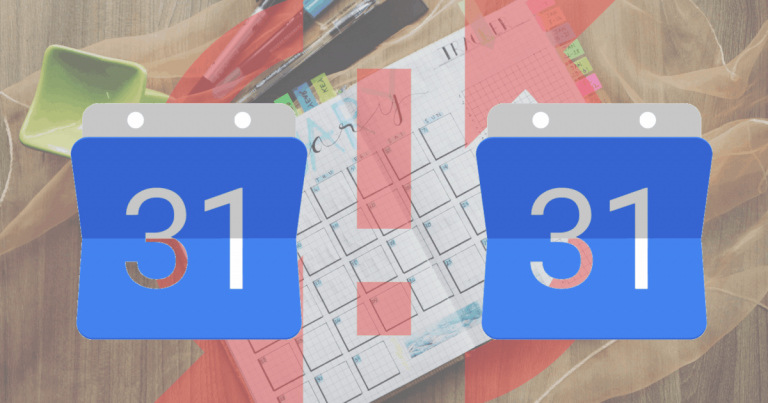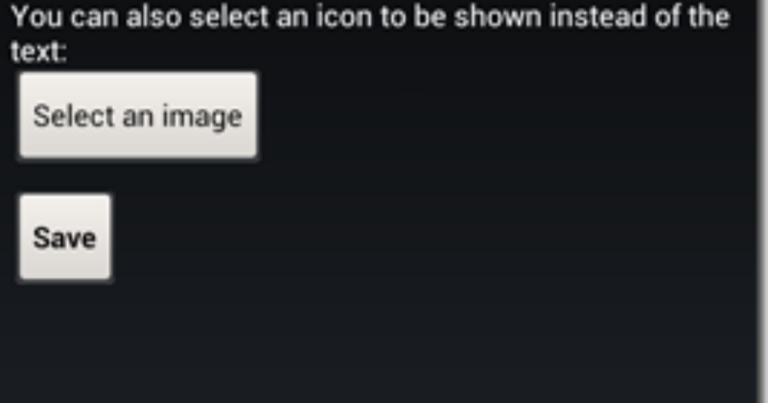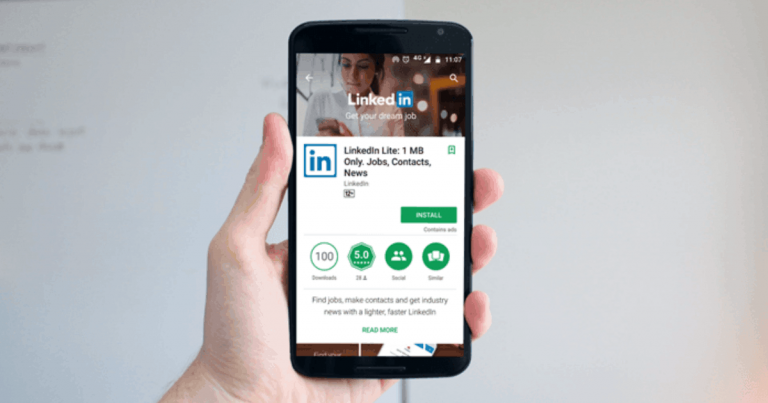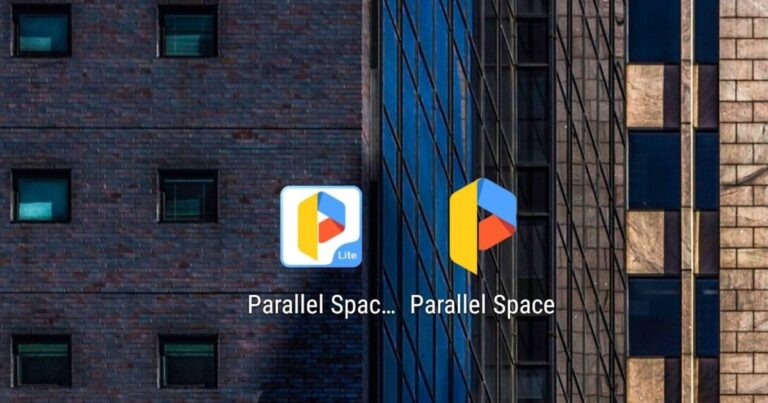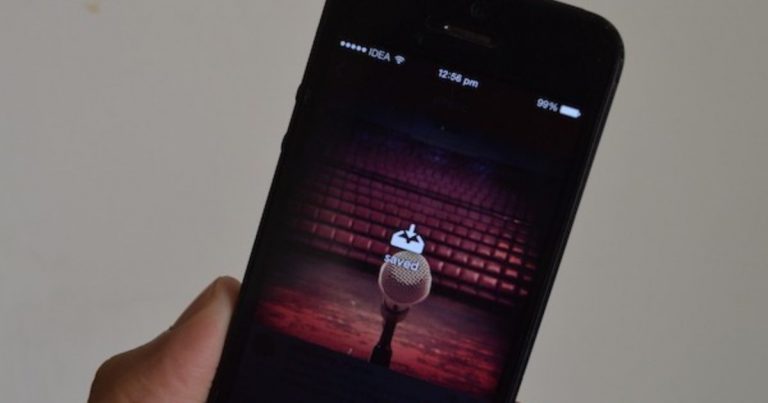Как прошить или переключиться на другое ПЗУ с помощью TWRP
Здорово, что вы наконец-то решили рутировать свой телефон Android. Он откроет так много суперсил. Хотя в этом нет необходимости, самая большая мотивация для рутирования телефона — это, конечно, прошивка пользовательского ПЗУ. Это может быть CyanogenMod или просто стандартное ПЗУ AOSP для вашего устройства. Конечно, в наши дни пользовательское ПЗУ не требуется. Если у вас уже есть телефон со стандартным или близким к нему стандартным Android, есть некоторые ошеломляющие вещи, которые вы можете сделать с Xposed. Он привносит в ваш рутированный стандартный ПЗУ такие функции, как ПЗУ.
Но, конечно, если вы планируете установить пользовательское ПЗУ или переключиться с текущего ПЗУ на другое, следуйте нашему руководству ниже, чтобы увидеть лучший способ сделать это, не теряя ни унции системных / пользовательских данных в процессе. Процесс выполнения обоих этих действий практически одинаков.
Предположения
В этом руководстве предполагается, что ваш телефон уже рутирован и у вас TWRP восстановление установлен. Также лучше полностью зарядить телефон перед началом этого процесса. Вам также сначала нужно загрузить пользовательское ПЗУ и zip-файл приложений Google во внутреннюю память вашего телефона. Поскольку вы уже получили root-права, этот процесс не уничтожит всю вашу внутреннюю память. Ваши личные файлы в безопасности.
1. Резервное копирование данных с помощью Titanium Backup.
Теперь, когда вы получили root-права и имеете полный контроль над практически всеми данными в ОС, нет оправдания тому, чтобы не создавать резервные копии важных данных. С участием Титановый бэкап вы можете создавать резервные копии не только приложений, но и данных приложений, а также системных данных, таких как SMS, контакты и многое другое.
Загрузите бесплатное приложение, предоставьте ему доступ суперпользователя и коснитесь Галочка кнопка для пакетных опций. От Резервное копирование раздел нажмите либо Резервное копирование всех пользовательских приложений, Резервное копирование всех системных данных или Резервное копирование всех пользовательских приложений + системных данных. Лучше всего выбрать последний вариант. Когда дело доходит до опции системных приложений, вы можете снять отметку со всего, что не хотите копировать. Или вы можете создать резервную копию всего, а затем выбрать, что восстановить.
Другой вариант, если вы не хотите связываться с системными данными при переходе на полностью новое ПЗУ, — это создать резервную копию пользовательских приложений и данных. Вы можете создавать резервные копии журналов вызовов, SMS и других элементов по отдельности с помощью резервного копирования Titanium или любого другого приложения для резервного копирования.
2. Сделайте бэкап Nandroid через TWRP
Теперь, когда резервные копии приложений созданы, пора загрузиться в режим восстановления. Вы можете сделать это, выключив телефон, а затем загрузившись, удерживая клавиши Power + Volume Down. Это может отличаться от устройства к устройству. Но послушайте, если у вас уже есть root-права, вы знаете, как добраться до восстановления.
Создание резервной копии Nandroid через восстановление очень важно. Если что-то пойдет не так при прошивке нового ПЗУ, восстановление в эту резервную копию (через Восстановить вариант), вернет весь ваш телефон в то состояние, в котором он был при резервном копировании.
Теперь, когда вы здесь, нажмите Резервное копирование, не меняйте никаких опций сверху и просто смахните там, где написано Проведите для резервного копирования. Как только это будет сделано, коснитесь Дом кнопку, чтобы вернуться на главный экран TWRP.
3. Очистить текущее ПЗУ (сброс к заводским настройкам)
Затем нам нужно стереть все текущее ПЗУ и все связанные данные, которые могут помешать новому ПЗУ. Нажмите Протереть кнопка. Теперь по умолчанию TWRP имеет Сброс к заводским настройкам вариант, который мы собираемся выбрать. Не нужно вдаваться в Расширенная очистка или что-нибудь.
Просто проведите пальцем туда, где написано Проведите до заводских настроек и когда это будет сделано, вернитесь на рабочий стол.
Очистка не удаляет внутреннее хранилище: Очистка очистит только системные данные. Все ваши медиафайлы, файлы и резервные копии будут в безопасности.
4. Прошить новую прошивку и Google Apps.
Теперь пришло время действительно прошить новое ПЗУ, которое вы загрузили и перенесли на свой телефон Android, вместе с приложениями Google (да, вам нужно прошивать их отдельно).
Нажмите Установить, найдите файл ROM, коснитесь его и смахните туда, где написано Проведите пальцем, чтобы подтвердить вспышку. Теперь TWRP позволяет создать очередь прошивки. Вы можете добавить приложения Google, нажав Добавить больше молний и мигают оба один за другим.
Но мне нравится мигать и то и другое по отдельности. Я так старомоден (вырос на ClockworkMod recovery).
5. Очистите кеш и перезагрузите компьютер.
Теперь, когда новое ПЗУ прошито, лучше всего очистить кеш и кеш dalvik. Преимущество TWRP в том, что он дает вам возможность Протрите кеш / далвик после того, как вы завершили вспышку. Коснитесь кнопки и проведите по месту с надписью Проведите, чтобы стереть.
Вот и все, мы закончили. Теперь пора выходить из рекавери. Для этого коснитесь Дом кнопку, чтобы перейти на главный экран TWRP, коснитесь перезагрузка а затем выберите Система.
Новый запах ROM
Поскольку это новая установка, первая загрузка может занять пару минут. После этого процесс настройки будет похож на получение нового телефона. Как только все будет готово, перейдите в Play Store и сначала загрузите Titanium Backup. Перейдите к параметрам пакетной обработки и восстановите все нужные приложения и системные данные.
И точно так же вы будете качать те же приложения, что и в последнем ПЗУ. К тому же вы не потеряли никаких важных данных. Вот как это сделать.
Итак, на какой ROM вы переключились? Как это работает? Поделитесь с нами в комментариях ниже.